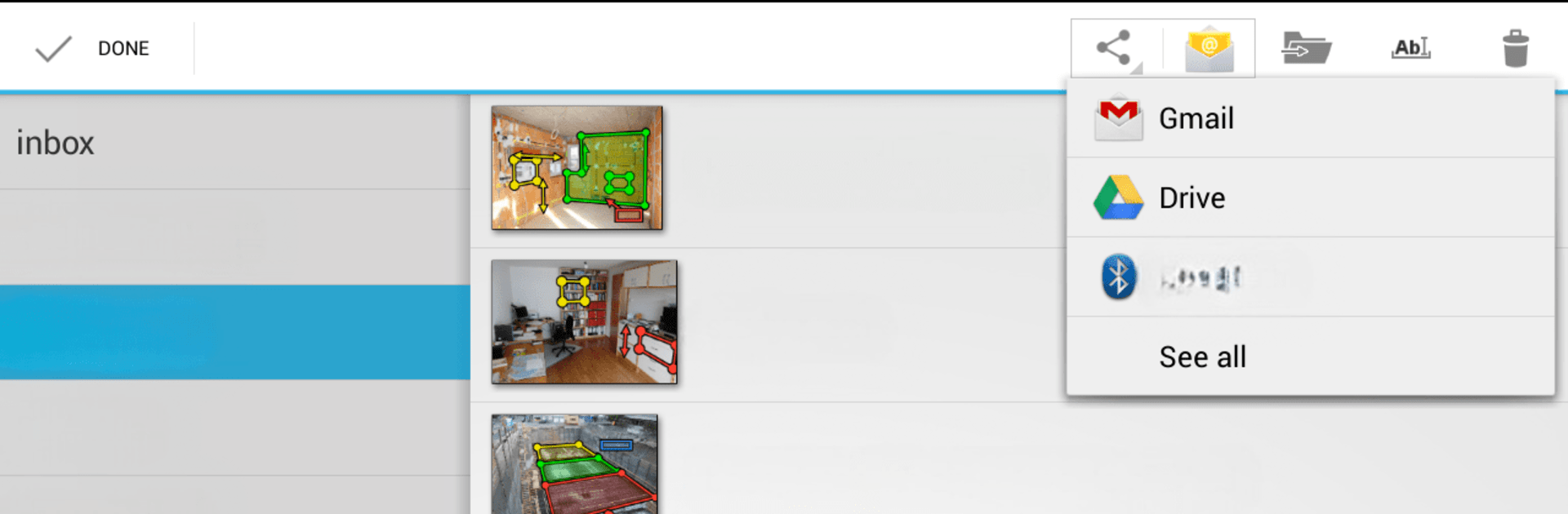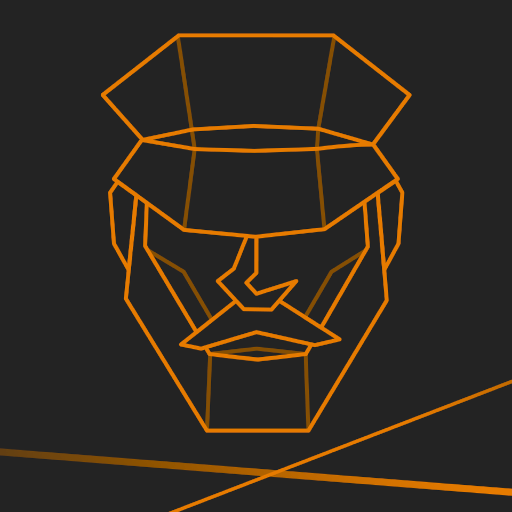Verbessere dein Nutzererlebnis. Probiere ImageMeter – Messen im Foto aus, die fantastische Effizienz-App von Dirk Farin, ganz bequem auf deinem Laptop, PC oder Mac – nur mit BlueStacks.
Über die App
ImageMeter – Messen im Foto, entwickelt von Dirk Farin, macht das Vermessen von Fotos einfach und intuitiv. Statt umständlich Skizzen zu zeichnen, können Sie ganz bequem in Ihren Fotos Maße hinzufügen. Planen Sie Renovierungen oder erfassen Sie architektonische Details direkt auf Ihrem Smartphone oder Tablet!
App-Features
-
Präzise Messungen: Längen-, Winkel- und Flächenmessungen werden direkt im Bild erledigt, auch nachträglich. Ideal für schwer erreichbare Orte wie Dächer oder Brücken.
-
Bluetooth-Kompatibilität: Unterstützt fast alle verfügbaren Bluetooth-Laserentfernungsmesser von Marken wie Leica oder Bosch.
-
Erweiterte Notizen und Skizzen: Fügen Sie Textanmerkungen, Freihandzeichnungen, Rechtecke und weitere Formen hinzu, um Ihre Fotos zu organisieren.
-
Exportieren und Teilen: Export als PDF, JPEG oder PNG. Synchronisieren Sie Ihre Bilder mit Cloud-Diensten; Zugriff über PC möglich.
-
Business-Version: Automatische Uploads zu OneDrive, Google Drive & Co., Tabellenexport und -druck.
Verwenden Sie ImageMeter komfortabel auch auf BlueStacks, um Ihre Produktivität zu steigern!
BlueStacks gibt dir die unschätzbare Freiheit, deine Lieblings-Apps auf deinem größeren Bildschirm zu erleben. Hol es dir jetzt.